Заставьте данные говорить. Как сделать бизнес-дашборд в Excel. Руководство по визуализации данных
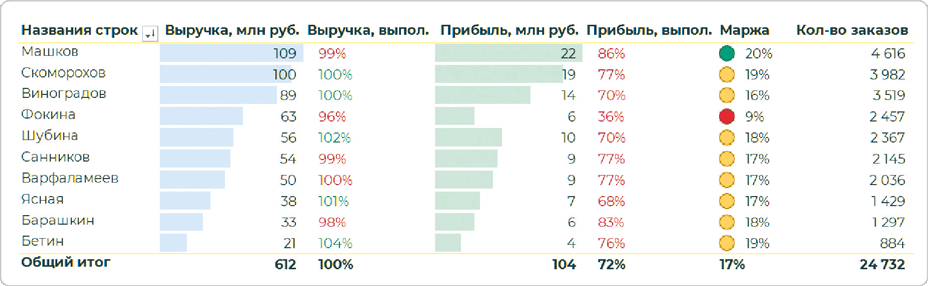
Так как это сводная таблица, к ней можно подключить срезы для фильтрации данных.
С условным форматированием важно не перестараться, иначе от него начнет рябить в глазах. Например, так случается, когда раскрашивают и значение, и фон ячейки. Надо знать меру, а она такая: один столбец – один способ форматирования.
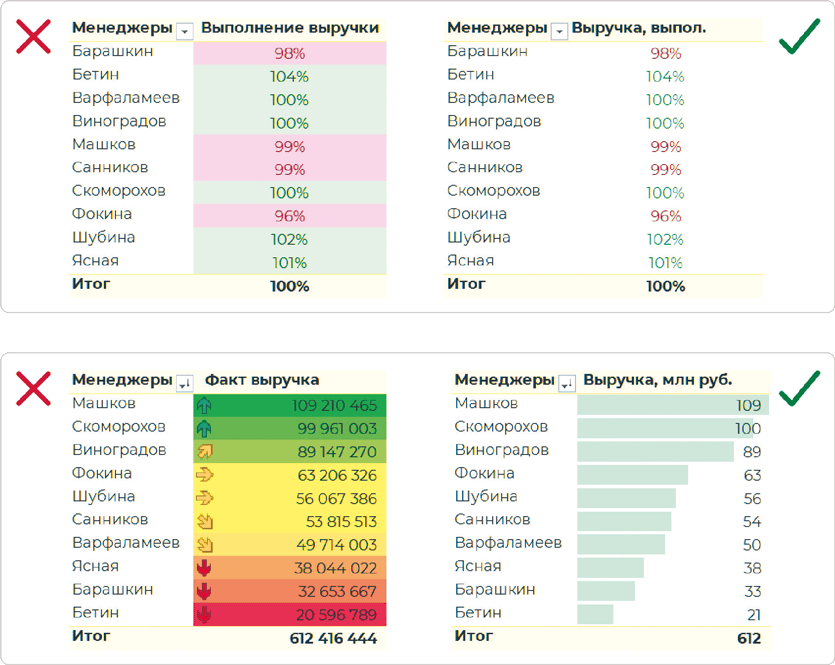
Чтобы правильно выбрать способ форматирования, вспомните о видах анализа данных. Если нужно сравнить значения и показать, что больше, а что меньше, – это рейтинг. Его отображаем в виде горизонтальных столбцов. А отклонения в процентах подсвечиваем по принципу светофора.
Отдельная любовь начинающих оформителей – это градиент. Я использую его крайне редко по двум причинам.
● Из логических соображений. Мы задаем показателям конкретные пороговые значения: «хорошо» – в зеленой зоне, «плохо» – в красной. Промежуточным допустимым отклонениям присваиваем желтый цвет, а не размазываем их в градиенте.
● Из эстетических соображений. Градиент между красным и зеленым дает грязный оттенок. Да и вместе с желтым он становится либо грязным, либо слишком бледным.
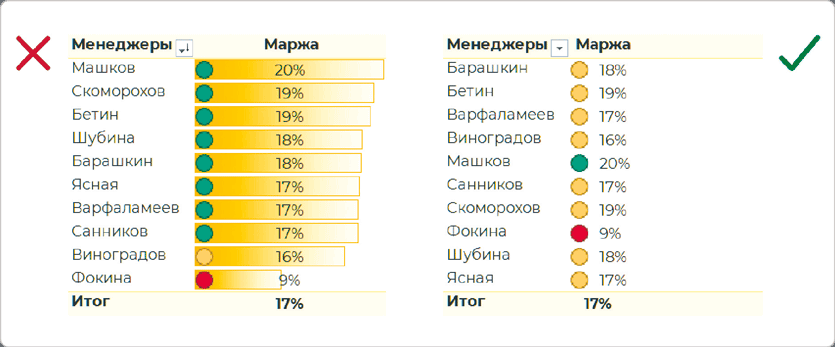
Исключением для градиентной заливки может стать прием «тепловая карта». Пример ниже показывает, как менеджеры загружены работой с клиентами по месяцам. Ситуация неоднозначная: с одной стороны, видно, у кого много работы, а кого мало, с другой – от оттенков начинает рябить в глазах.
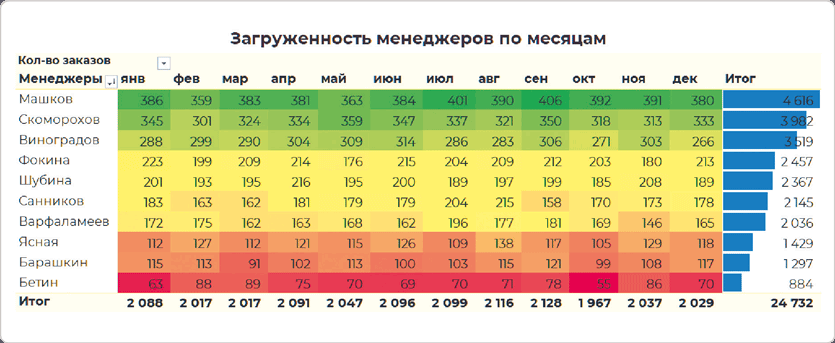
В такой ситуации стоит подумать, на каких зонах ставить акцент – негативных или позитивных. Не нужно идти к заказчику с вопросами о цветовом оформлении – лучше подготовить и показать возможные варианты.
Вариант 1. Позитивный
Самая насыщенная заливка используется для максимального значения – сразу видно, что пик продаж был в мае у менеджера Машкова. Аналогично заметны пики или в прямом смысле пустоты в продажах. И очевидно, чей вклад в общий результат незаметен.
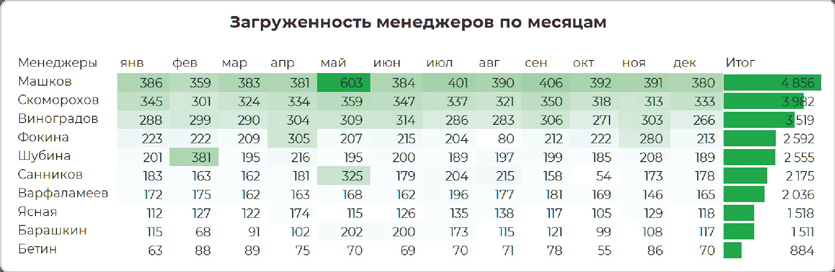
Вариант 2. Негативный
Здесь обратная ситуация: самый яркий красный цвет – у минимального значения, а максимум подсвечен белым. Но при таком подходе почти вся таблица горит красным, даже лидеры по объему продаж. Не самая удачная визуализация, потому что акценты снова потерялись.
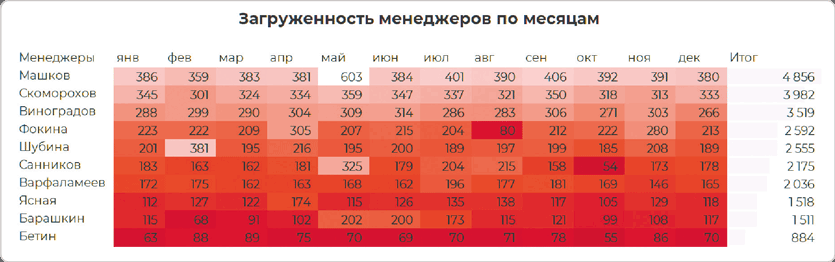
Вариант 3. Интерактивный
Часто аналитики размещают все возможные комбинации таблиц на нескольких листах. И называют это дашбордом, хотя при такой подаче его замысел теряется: нужна отдельная инструкция, куда смотреть и с чего начинать.
Даже если заказчик настаивает на такой таблице, я предлагаю ему вариант в идеологии интерактивного дашборда. И обязательно показываю, как пользоваться.
Например, диаграмма показывает, что в августе у нас был пик продаж. Чья это заслуга? Выбираем август в срезе и видим, что лидер по выручке в этом месяце – менеджер Машков, а меньше всего денег в компанию принес Бетин.
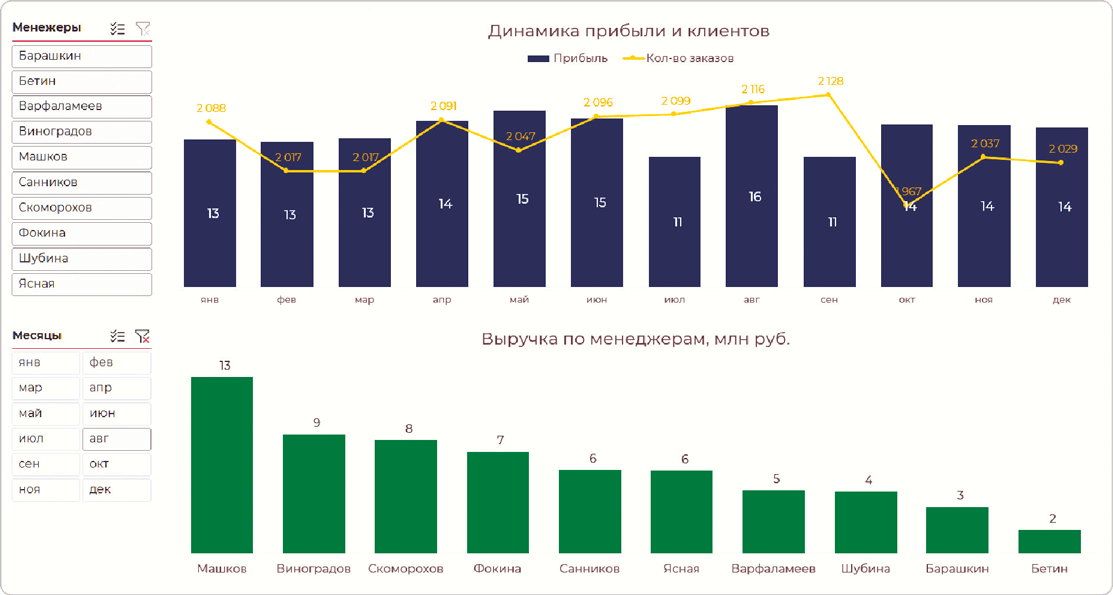
Смотрим личную статистику Машкова, выбрав его фамилию на срезе. Видим, что он же – лучший за год. За год менеджер Машков принес 125 млн рублей выручки, а прибыль компании от его работы в среднем составила 2 млн рублей в месяц.
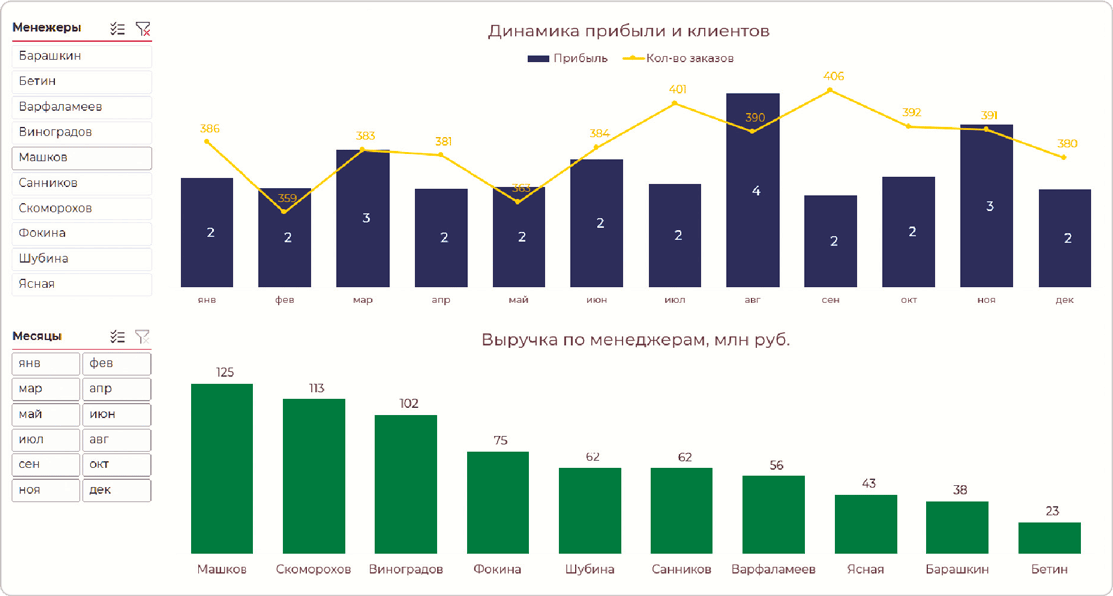
Я часто сталкиваюсь с руководителями, которым не особо нужна визуализация и вполне достаточно таблиц. Это особенно характерно для людей с финансовым бэкграундом: одна таблица скажет им больше десятка диаграмм. Эта группа руководителей особенно оценит использование приведенных правил, потому что они здорово экономят время на самостоятельном анализе данных.
Резюме
Рано или поздно любому аналитику приходится выводить на диаграмму такое количество показателей, при котором она становится нечитаемой. Хорошее решение для таких случаев – условное форматирование полей таблицы. Оно есть во всех BI-системах, и принцип действия в них тот же, что и в Excel.